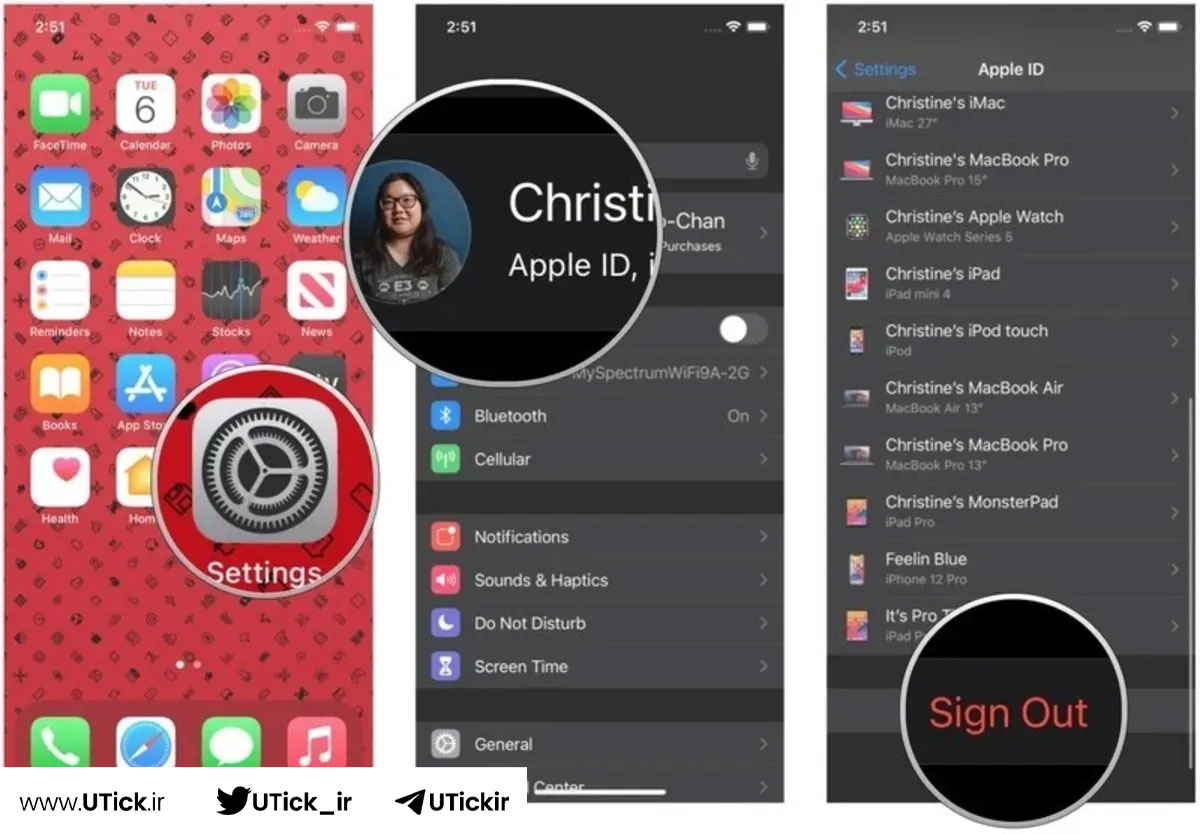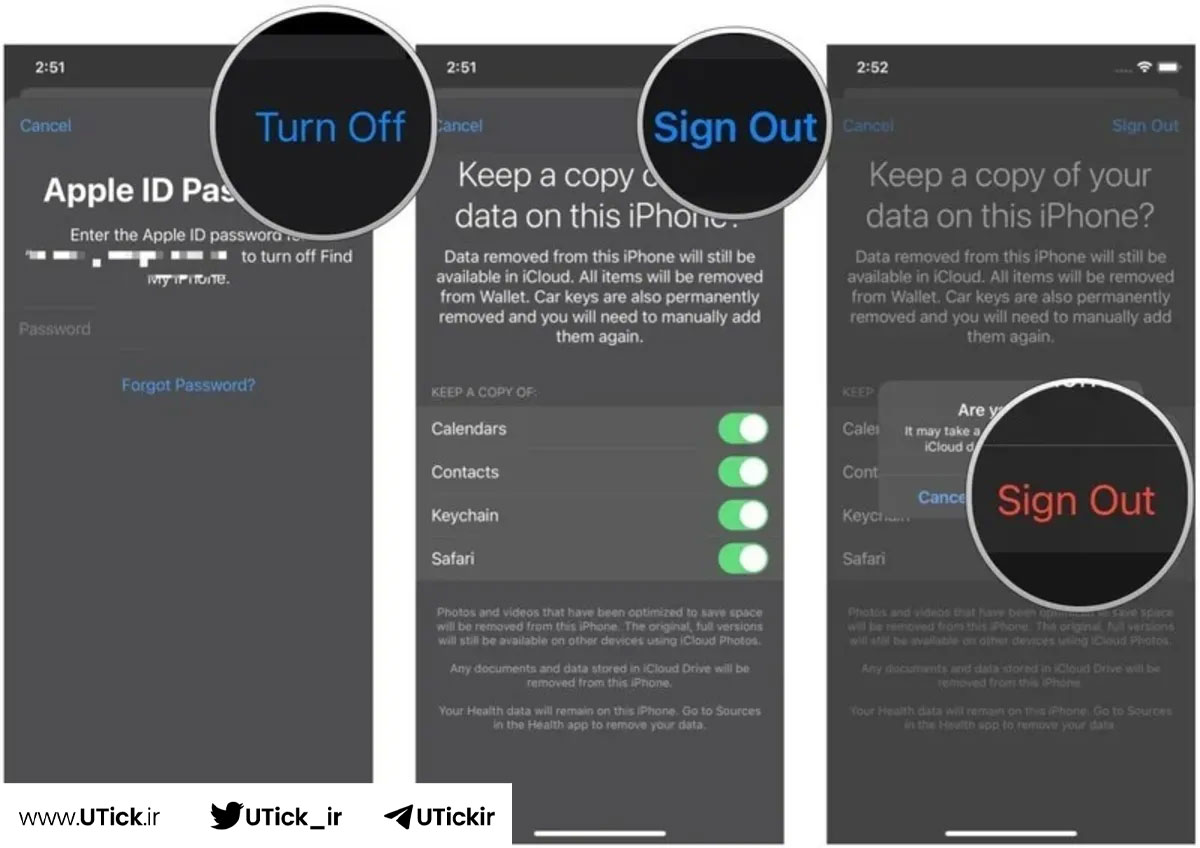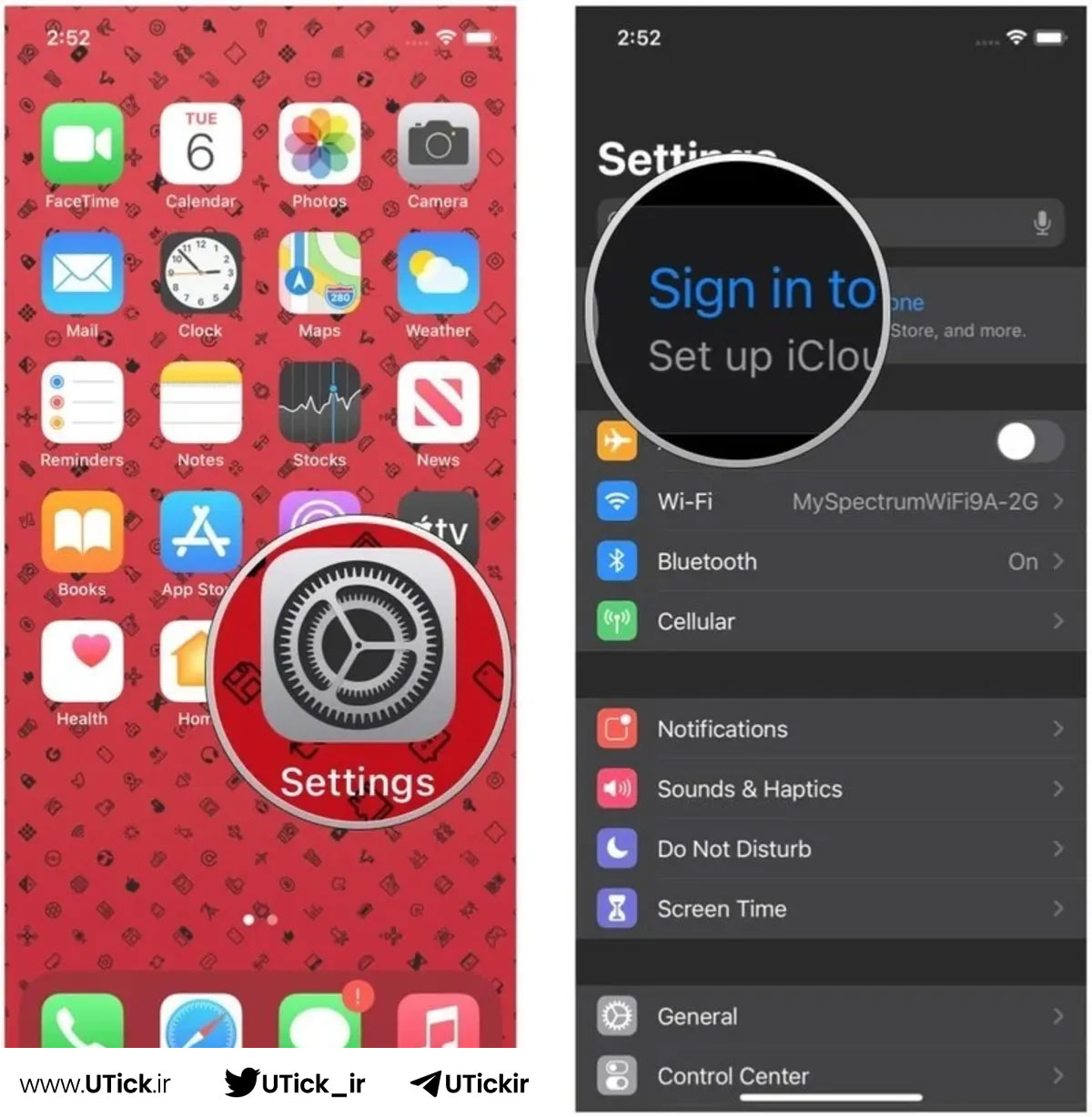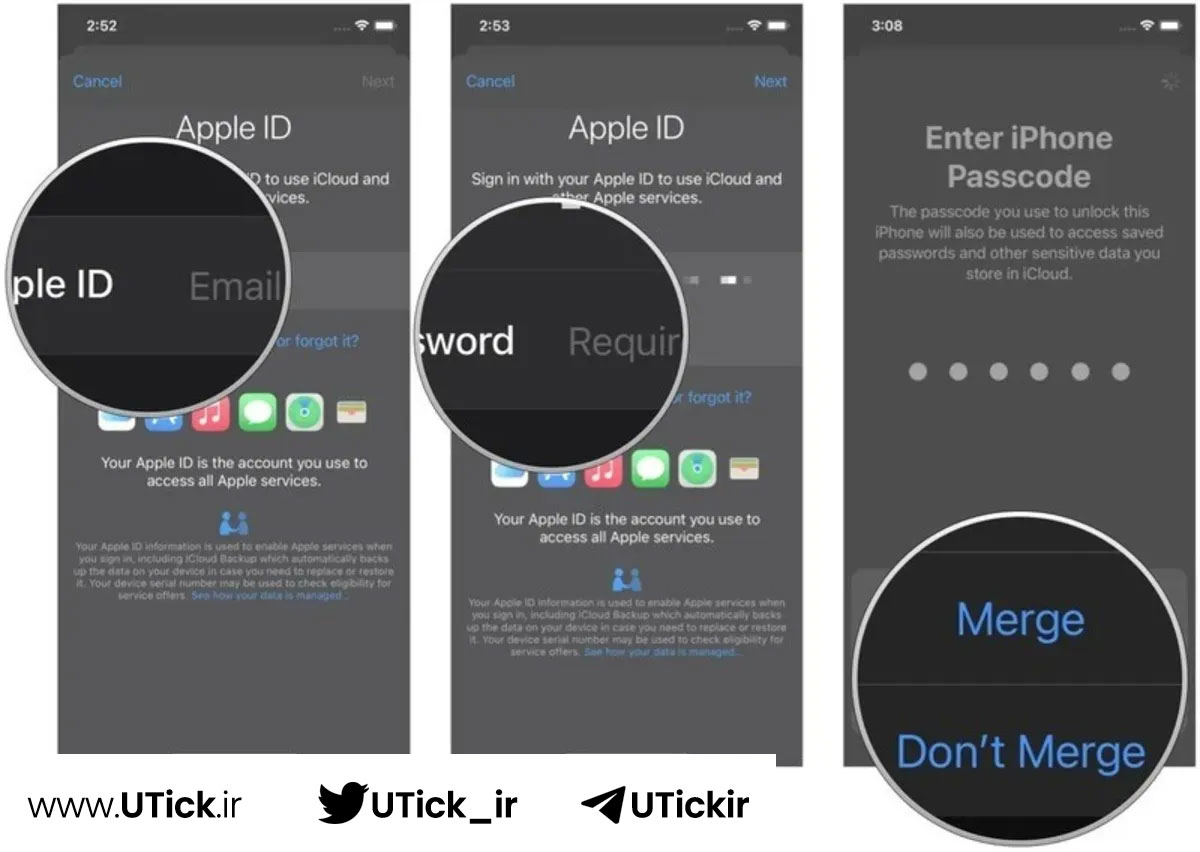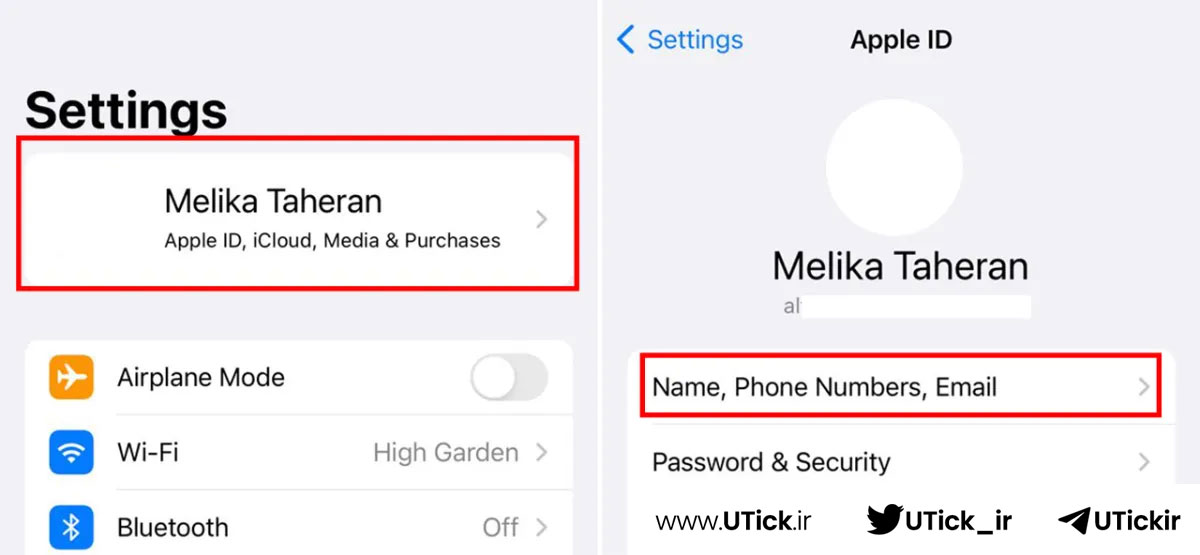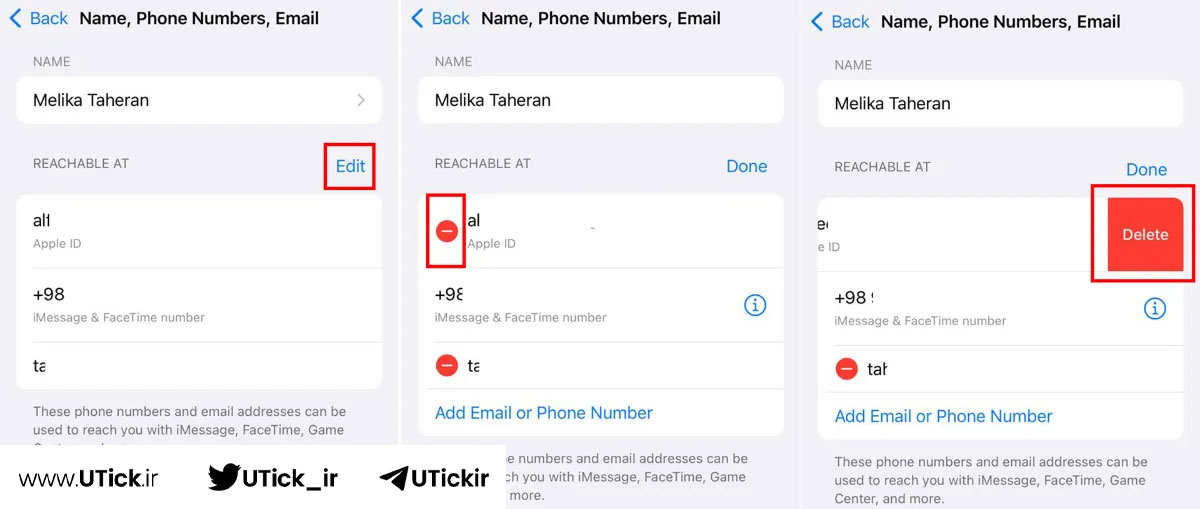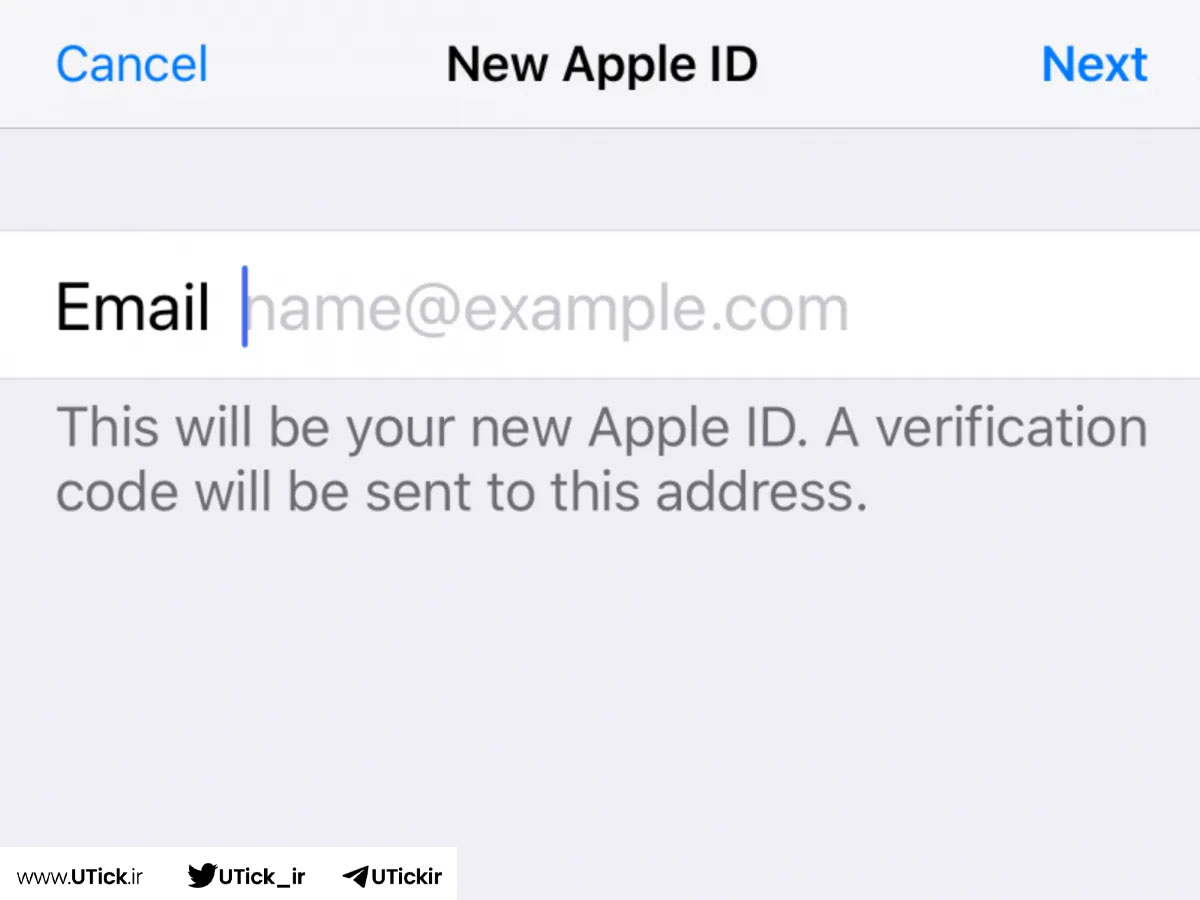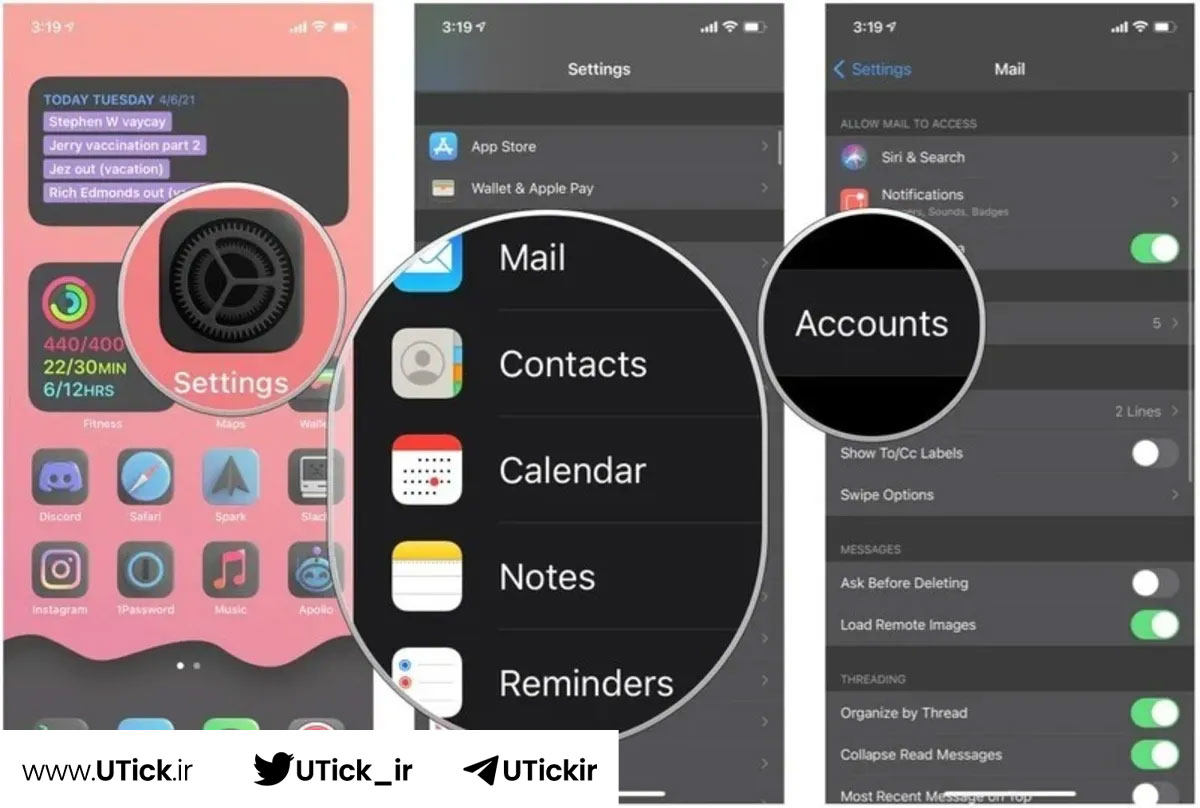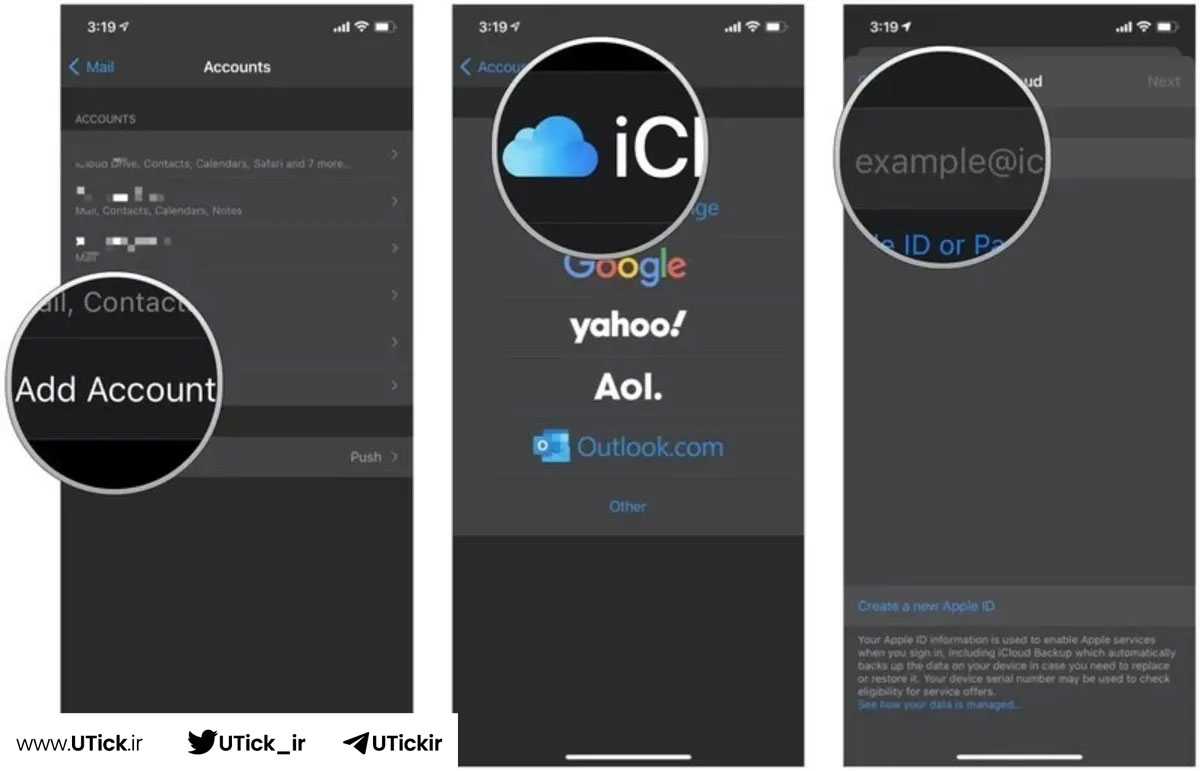تغییر اپل آیدی یا ایجاد یک اپل آیدی جدید یکی از اولین کارهایی است که باید پس از خرید یک آیفون انجام دهید، چرا که بدون آن نمیتوانید برنامهها را روی گوشی جدیدتان نصب کنید. گاهی اوقات ممکن است لازم باشد اپل آیدی خود را تغییر دهید و با خرید Apple id می توانید در ساخت استفاده از آن آسوده باشید.
برای تغییر اپل آیدی، از همان ایمیلی که در هنگام ثبتنام استفاده کردید استفاده میشود. در مواقعی که قصد دارید ایمیل اصلی خود را حذف کنید، باید حتماً آدرس ایمیل مرتبط با اپل آیدی خود را نیز تغییر دهید تا از دست دادن درخواستهای تأییدیه حساب یا سایر اطلاعات مهم اپل جلوگیری کنید و در هنگام بازیابی حسابتان با مشکل مواجه نشوید.
در این مقاله، ما قصد داریم به روش تغییر اپل آیدی، تغییر شناسه اپل آیدی پیشفرض، و اضافه کردن چندین اپل آیدی به یک دستگاه بپردازیم. همراه یوتیک باشید تا انتهای این مقاله.
برای آشنایی با اپل آیدی چیست و طریقه ساخت اپل ایدی حتما مقالات موردنظر را در یوتیک مطالعه کنید.
لیست عناوین مقاله
نحوه تغییر اپل آیدی
نحوه تغییر اپل آیدی، برای بسیاری از کاربران آیفون تصمیم به ساخت یک اپل آیدی جدید میگیرند، بهویژه زمانی که رمز عبور خود را فراموش کردهاند یا به ایمیل مرتبط با اپل آیدی دسترسی ندارند. اگر شما هم قصد تغییر اپل آیدی خود را دارید اما نمیدانید چگونه این کار را انجام دهید، در ادامه با ما همراه باشید. روند تغییر اپل آیدی در دستگاههای آیفون و آیپد تقریباً مشابه است، اما در مک بوک ممکن است کمی متفاوت باشد.
کارهایی که قبل از تغییر اپل آیدی Apple ID خود باید انجام دهید
قبل از اینکه مراحل تغییر اپل آیدی Apple ID را انجام دهید، باید یک چک لیست را دنبال کنید تا از هر گونه مشکلی جلوگیری کنید و از تجربه یکپارچه اطمینان حاصل کنید. در اینجا چیزی است که شما باید انجام دهید:
قبل از تغییر اپل آیدی از تمام سرویسها و دستگاههای اپل که با Apple ID فعلی خود وارد آن شدهاید، خارج شوید. خواه iPhone، iPad، iPod، Mac، HomePod یا Apple TV شما باشد.
پس از تغییر اپل آیدی، مطمئن شوید که با Apple ID جدید در تمام دستگاههای خود که میخواهید با آن ID مرتبط شوید وارد شوید.
اگر Apple ID شما یک آدرس ایمیل اپل مانند @icloud.com باشد، باید به صورت آنلاین در appleid.apple.com تغییر اپل آیدی را انجام دهید.
وقتی تغییر اپل آیدی را انجام می دهید، دسترسی به خریدها، مخاطبین و سایر اطلاعات حساب خود را از دست نخواهید داد. فقط اطمینان حاصل کنید که یک کپی از داده های مهم را در هنگام خروج از Apple ID قبلی روی دستگاه خود نگه دارید.
اگر پشتیبانگیری iCloud را در دستگاه خود فعال کرده باشید، دادههای شما با حساب iCloud شما همگامسازی میشود که میتواند بعداً عمداً بازیابی شود. با این حال، اگر فضای ذخیره سازی iCloud پر باشد، ممکن است برخی از داده ها را از دست بدهید.
اگر می خواهید تغییر اپل آیدی Apple ID خود را بدون از دست دادن همه چیز انجام دهید، از قبل از اطلاعات مهم خود نسخه پشتیبان تهیه کنید. اگر مبتدی هستید، راهنمای ما در مورد نحوه پشتیبانگیری از اطلاعات آیفون و بازیابی اطلاعات از یک نسخه پشتیبان را از دست ندهید.
می توانید از آدرس ایمیل شخص ثالث یا دامنه های اپل برای حساب جدید خود استفاده کنید.
تغییر اپل آیدی در آیفون
تغییر اپل آیدی در آیفون یک فرآیند مهم برای کاربران محصولات اپل است. اپل آیدی به عنوان درگاهی به جهان گستردهی تکنولوژیهای کاربردی اپل عمل میکند و امکاناتی مانند اپل موزیک، آیتونز و فیس تایم را در اختیار کاربران قرار میدهد، به شرطی که یک اپل آیدی فعال داشته باشند. با این حال، همانطور که در ابتدای مطلب تغییر اپل آیدی بیان شد، کاربران ایرانی به دلیل تحریمهای آمریکا با محدودیتهایی در دسترسی به این برنامهها روبرو هستند.
این محدودیتها نمیتواند مانع دسترسی کاربران ایرانی به امکانات اپل باشد. با استفاده از ترفندهایی یا خرید اپل آیدی میتوان به این برنامهها دسترسی پیدا کرد. اما گاهی اوقات ممکن است با مشکلاتی مواجه شویم، مانند بلاک شدن اپل آیدی به دلیل استفاده از ایمیل نامعتبر یا آدرس فیک. در چنین شرایطی، راهحل پیش روی شما استفاده از یک اپل آیدی جدید یا تغییر اپل آیدی به جای آیدی قدیمی است.
این تنها دلیل برای تغییر اپل آیدی در دستگاههای آیفون و آیپد نیست. گاهی افراد آیفون یا آیپد دست دوم میخرند که در برخی موارد فروشنده فراموش میکند اپل آیدی خود را از دستگاه حذف کند، و در این صورت خریدار مجبور به تغییر اپل آیدی میشود.
مراحل تغییر اپل آیدی در آیفون
تغییر اپل آیدی موجود در آیفون میتواند به دلیل خواسته برای ادغام محتوای گوشی با دادههای آیکلود مربوط به یک اپل آیدی متفاوت باشد. برای این کار ابتدا باید از حساب فعلی خود خارج شوید:
– برای تغییر اپل آیدی به بخش تنظیمات (Settings) بروید.
– روی نام اپل آیدی خود در بالای صفحه ضربه بزنید، به پایین اسکرول کرده و روی گزینه خروج (Sign Out) ضربه بزنید.
– اگر از حسابهای متفاوت برای آیکلود، آیتونز، و اپ استور استفاده میکنید، روی گزینه خروج از آیکلود (Sign out of iCloud) ضربه بزنید. اگر نه، به مرحله بعدی تغییر اپل آیدی بروید.
– در این مرحله تغییر اپل آیدی رمز عبور مربوط به اپل آیدی خود را وارد کنید. اگر رمز عبور را فراموش کردهاید، باید آن را ریست کنید یا به سوالات امنیتی پاسخ دهید. توصیه میشود از اپل آیدیهای کارتی استفاده نکنید یا اطلاعات آن را ذخیره کنید.
– برای گزینه Find My iPhone روی Turn Off ضربه بزنید.
– در بخش “نگه داشتن نسخهای از” (Keep a copy of)، از تغییر اپل آیدی دستهبندیهایی مانند تقویمها، مخاطبین و غیره وجود دارد. هر دستهای را که میخواهید در آیفون خود بهصورت محلی ذخیره کنید، فعال کنید. توجه داشته باشید که هنگام تغییر اپل آیدی، دادههای آیفون شما با دادههای اپل آیدی جدید ادغام خواهد شد.
– روی Sign Out ضربه بزنید و برای تأیید خروج، مجدداً روی Sign Out ضربه بزنید.
۱. بعد از تغییر اپل آیدی در تنظیمات (Settings)، روی گزینه ورود به آیفون (Sign in to iPhone) ضربه بزنید.
۲. روی فیلد ایمیل ضربه بزنید و آدرس ایمیل مرتبط با اپل آیدی جدید خود را وارد کرده و سپس رمز عبور آن را وارد کنید.
۳. اگر میخواهید دادههای آیفون خود را با حساب آیکلود مرتبط با اپل آیدی جدید ادغام کنیدبعد از تغییر اپل آیدی، روی Merge ضربه بزنید. اگر نمیخواهید محتوای آیفون در حساب آیکلود جدیدتان آپلود شود، روی Don’t Merge ضربه بزنید.
تغییر شناسه (یا ایمیل) اپل آیدی خود از طریق کامپیوتر
برای تغییر شناسه (یا ایمیل) اپل آیدی خود از طریق کامپیوتر، در صورتی که دیگر از آدرس ایمیل ثبتشده برای اپل آیدی خود استفاده نمیکنید و میخواهید آن را تغییر دهید به جای تغییر اپل آیدی تا به اطلاعات حساب خود دسترسی داشته باشید، مراحل زیر را دنبال کنید:
۱. به وبسایت appleid.apple.com بروید و وارد حساب خود شوید. در بخش Sign-In and Security، گزینه Apple ID را انتخاب کنید.
۲. آدرس ایمیلی که میخواهید بهعنوان اپل آیدی جدید خود استفاده کنید را وارد کنید.
۳. گزینه Change Apple ID را انتخاب کنید.
۴. اگر شناسه اپل آیدی خود را به آدرس ایمیل شخص دیگری تغییر دادهاید، برای دریافت کد تأیید، ایمیل خود را چک کنید و سپس کد را وارد نمایید.
۵. در صورت استفاده از سرویسهایی مانند iCloud یا Messages برای به اشتراکگذاری اطلاعات با دوستان و همکاران، با استفاده از اپل آیدی بهروز شده خود به این سرویسها وارد شوید.
تغییر شناسه اپل آیدی با آیفون
برای تغییر شناسه اپل آیدی از طریق تنظیمات آیفون، مراحل زیر را دنبال کنید:
۱. برنامه تنظیمات (Settings) را در دستگاه خود باز کنید.
۲. روی نام خود که در بالای صفحهنمایش قرار دارد و زیر آن اپل آیدی شما نوشته شده است، ضربه بزنید.
۳. گزینه Name, Phone Numbers, Email را انتخاب کنید. ممکن است لازم باشد رمزعبور خود را وارد کنید.
۴. در بخش Reachable At، روی دکمه آبی Edit ضربه بزنید.
۵. روی علامت قرمز منها «-» که در کنار اپل آیدی شما نمایش داده میشود، ضربه بزنید.
۶. دکمه قرمز Delete که در کنار آدرس ایمیل ظاهر میشود را فشار دهید و سپس روی Continue ضربه بزنید. در صورت نیاز به پاسخگویی به سوالات امنیتی آماده باشید.
در صفحه بعدی در تغییر اپل آیدی میتوانید آدرس ایمیل جدید را وارد کنید. اگر پنجرهای برای تأیید ظاهر شد، روی Allow ضربه بزنید و کد را که در دستگاهتان نمایش داده میشود، وارد کنید. آدرس ایمیل جدید خود را وارد کرده و روی Next ضربه بزنید. اپل آیدی جدید شما باید ذخیره شود. سپس در آدرس ایمیل جدیدتان به دنبال ایمیل تأیید اپل بگردید و برای تکمیل تغییر اپل آیدی، ایمیل را تأیید کنید.
توجه داشته باشید که در تغییر اپل آیدی اگر اپل آیدی خود را به آدرس ایمیل اپل تغییر دهید، در آینده نمیتوانید آن را به آدرس ایمیل شخص ثالث برگردانید. آدرس ایمیل شخص ثالثی که پیشتر استفاده میکردید، درحساب اپل آیدی شما بهعنوان یک ایمیل اضافی نمایش داده خواهد شد.
هنگام تغییر اپل آیدی، شما همچنین امکان اضافه کردن یا حذف کردن شماره تلفن یا آدرس ایمیل دیگری به حساب خود را دارید. این امکان به شما اجازه میدهد تا دسترسیهای خود را بر اساس نیازهای فعلی خود تنظیم کنید.
اگر قادر به تغییر اپل آیدی خود نیستید
اگر قادر به تغییر اپل آیدی خود نیستید، برخی ملاحظات را باید در نظر بگیرید. اگر قصد دارید اپل آیدی را به آدرس ایمیلی که در ۳۰ روز گذشته در icloud.com ایجاد کردهاید تغییر دهید، ممکن است از شما خواسته شود که بعداً تلاش کنید برای تغییر اپل آیدی همچنین، اگر پیامی مبنی بر عدم دسترسی (isn’t available) یا استفاده فعلی (already in use) از آدرس ایمیلی که میخواهید استفاده کنید دریافت کردید، بررسی کنید که آیا پیشتر از آن آدرس ایمیل با اپل آیدی دیگری استفاده کردهاید یا خیر.
در برخی مناطق، میتوانید از شماره تلفن بهعنوان اپل آیدی استفاده کنید، اما اگر اپل آیدی شما آدرس ایمیل باشد، نمیتوانید آن را به شماره تلفن تغییر دهید.
با تغییر اپل آیدی، چه اطلاعاتی از بین میروند؟
همانطور که اشاره کردیم، تغییر اپل آیدی با یک گزینه جدید تبعاتی دارد که در ادامه به صورت خلاصه تشریح شده و راه حلهای مرتبط با هر یک از آنها بیان شده است:
1. از دست رفتن تصاویر ذخیره شده روی آیکلود با تغییر اپل آیدی:
– راه حل: برای حفظ تصاویر، به iCloud.com مراجعه کرده و تمام تصاویر را ذخیره کنید.
2. از بین رفتن بکاپهای آیکلود:
– راه حل: قبل از تغییر اپل آیدی، بکاپی از دستگاه خود با استفاده از نرمافزار آیتونز یا فایندر مک تهیه کنید.
3. تغییر اپل آیدی باعث از دست دادن ایمیل با دامنه iCloud.com:
– راه حل: متأسفانه برای بازیابی ایمیلها با دامنه iCloud.com راه حلی وجود ندارد.
4. از بین رفتن نوتها:
– راه حل: نوتهای خود را از فولدر iCloud به فولدر “On My iPhone” منتقل کنید یا به وبسایت iCloud.com مراجعه کرده و آنها را در فضایی مانند وان درایو ذخیره کنید.
5. از بین رفتن فایلهای آیکلود درایو (در اپلیکیشن Files):
– راه حل: در تغییر اپل آیدی فایلهای خود را از فولدر iCloud به فولدر “On My iPhone” منتقل کنید یا به وبسایت iCloud.com مراجعه کرده و آنها را در سیستم خود ذخیره کنید.
6. از بین رفتن برخی از اطلاعات گیمسنتر و رکوردها:
– راه حل: اگر از اپل آیدی جدید استفاده کنید با تغییر اپل آیدی، بعضی از اطلاعات گیمسنتر ممکن است به صورت خودکار به Apple ID جدید منتقل شوند.
آیا تغییر اپل آیدی باعث حذف تصاویر میشود؟
اگر تصاویر شما به صورت محلی روی دستگاه ذخیره شده باشند، تغییر اپل آیدی هیچ تأثیری بر روی آنها ندارد و حذف نخواهند شد. اگر مایل به بررسی ذخیرهسازی تصاویر در فضای آیکلود یا روی دستگاه میباشید، مراحل زیر را دنبال کنید:
1. به تنظیمات دستگاه خود بروید.
2. در بخش “آیکلود” (iCloud)، برای آیتم “Photos” مطمئن شوید که در وضعیت “On” (روشن) قرار دارد. اگر چنین باشد، تصاویر روی آیکلود ذخیره شده و با تغییر اپل آیدی حذف نمیشوند.
اگر تصاویر به صورت محلی ذخیره شده باشند و دلتان میخواهد آنها را حفظ کنید، نیازی به انجام اقدامات خاصی نیست.
افزودن یک اپل آیدی ثانویه یا حساب آیکلود در آیفون
با افزودن یک اپل آیدی ثانویه یا حساب آیکلود در آیفون، میتوانید برای مواردی مانند ایمیل، مخاطبان، یادداشتها و تقویم از بیش از یک اپل آیدی در دستگاهتان استفاده کنید. این امکان به شما این اجازه را میدهد که برای مقاصد مختلفی مثل استفاده شخصی و کار از چندین اپل آیدی استفاده کنید. برای افزودن اپل آیدی ثانویه:
1. به بخش Settings (تنظیمات) در آیفون بروید.
2. یکی از موارد Notes (یادداشتها)، Mail (ایمیل)، Contacts (مخاطبان)، Calendar (تقویم) یا Reminders (یادآورها) را انتخاب کنید.
3. روی Accounts (حسابها) ضربه بزنید.
4. روی Add Account (افزودن حساب) ضربه بزنید و سپس iCloud را انتخاب کنید.
5. آدرس ایمیل اپل آیدی خود را تایپ کنید و روی Next (بعدی) ضربه بزنید.
6. رمز عبور اپل آیدی خود را وارد کنید و دوباره روی Next ضربه بزنید.
7. پس از تأیید اطلاعات خود، سرویسهایی را که میخواهید روشن کنید، انتخاب کنید.
با انجام این مراحل در مقاله تغییر اپل آیدی بیان شد، اپل آیدی ثانویه شما با حساب آیکلود اضافه خواهد شد. این امکان به شما این اجازه را میدهد که به عنوان یک کاربر چندحسابه از دستگاه آیفون خود استفاده کنید.
مزایا و معایب تغییر اپل آیدی
تغییر اپل آیدی Apple ID میتواند مزایا و معایب خاص خود را داشته باشد. در ادامه به بررسی این موارد میپردازیم:
مزایای تغییر Apple ID
1. رفع مشکلات امنیتی:
– اگر احساس میکنید که Apple ID شما به خطر افتاده است یا کسی به آن دسترسی پیدا کرده، تغییر اپل آیدی Apple ID میتواند امنیت حساب شما را افزایش دهد و از دسترسیهای غیرمجاز جلوگیری کند.
2. استفاده از ایمیل جدید:
– اگر از ایمیل قدیمی خود خسته شدهاید یا میخواهید از یک آدرس ایمیل جدید و بهروز استفاده کنید، تغییر اپل آیدی به شما این امکان را میدهد تا با یک آدرس ایمیل جدید وارد حساب کاربری خود شوید.
3. هماهنگی با تغییرات شغلی یا تحصیلی:
– در صورتی که از ایمیل سازمانی یا تحصیلی خود به عنوان Apple ID استفاده کردهاید و دیگر به آن دسترسی ندارید، میتوانید Apple ID خود را تغییر دهید تا به یک آدرس ایمیل شخصی منتقل شود.
4. حل مشکلات مربوط به مناطق جغرافیایی:
– اگر به کشور یا منطقهای دیگر نقل مکان کردهاید، تغییر Apple ID میتواند به شما کمک کند تا به فروشگاه اپل (App Store) و خدمات مرتبط با منطقه جدید دسترسی پیدا کنید.
معایب تغییر Apple ID
1. از دست دادن دسترسی به خریدها و دادهها:
– با تغییر اپل آیدی، ممکن است دسترسی به اپلیکیشنها، موسیقیها، فیلمها و سایر محتواهایی که با Apple ID قبلی خریداری کردهاید، از دست بدهید. این مورد بهویژه برای کسانی که مقدار زیادی محتوا خریداری کردهاند، مشکلساز است.
2. مشکلات همگامسازی:
– تغییر اپل آیدی میتواند منجر به مشکلات همگامسازی دادهها بین دستگاههای اپل شود. شما ممکن است مجبور شوید برخی از تنظیمات و دادهها را دوباره همگامسازی کنید.
3. از دست دادن دادههای iCloud:
– با تغییر اپل آیدی، دادههای موجود در iCloud، مانند مخاطبین، عکسها و اسناد، ممکن است دسترسیپذیر نباشند. انتقال این دادهها به حساب جدید ممکن است نیاز به تلاش و زمان داشته باشد.
4. مشکلات ورود به سیستم:
– برخی از اپلیکیشنها و سرویسهای اپل به صورت خودکار از Apple ID شما برای ورود به سیستم استفاده میکنند. تغییر Apple ID ممکن است منجر به مشکلات ورود به این اپلیکیشنها و سرویسها شود و شما نیاز به تنظیم مجدد آنها داشته باشید.
تغییر اپل آیدی میتواند برای رفع مشکلات امنیتی و هماهنگی با تغییرات شغلی یا تحصیلی مفید باشد، اما ممکن است منجر به از دست دادن دسترسی به خریدها و دادههای iCloud و بروز مشکلات همگامسازی شود. پیش از تغییر اپل آیدی Apple ID، مطمئن شوید که از دادهها و محتواهای مهم خود نسخه پشتیبان تهیه کردهاید و از تمام موارد احتمالی مطلع هستید. همچنین، در صورت امکان، از راهنماییها و پشتیبانی اپل استفاده کنید تا فرآیند تغییر به صورت روانتر و بدون مشکل انجام شود.
نکات مهم تغییر اپل آیدی
تغییر اپل آیدی (Apple ID) ممکن است به دلایل مختلفی انجام شود، از جمله دسترسی به ایمیل جدید، تغییر اطلاعات حساب، یا حل مشکلات مربوط به حساب قبلی. در اینجا به نکات مهم و مراحل تغییر اپل آیدی پرداختهایم که به شما کمک میکند تا این فرایند را بدون دردسر و به درستی انجام دهید.
۱. قبل از تغییر اپل آیدی، از اطلاعات خود پشتیبان بگیرید
قبل از اینکه تصمیم به تغییر اپل آیدی خود بگیرید، بسیار مهم است که از تمام اطلاعات مهم خود، مانند عکسها، فایلها، مخاطبین و یادداشتها پشتیبان بگیرید. با استفاده از iCloud یا یک سرویس پشتیبانگیری خارجی، میتوانید اطمینان حاصل کنید که دادههای شما از بین نمیروند.
۲. اطلاعات اپل آیدی قدیمی خود را خارج کنید
برای تغییر اپل آیدی، ابتدا باید از اپل آیدی فعلی خود خارج شوید. برای این کار:
- به بخش تنظیمات (Settings) بروید.
- روی نام خود در بالای صفحه ضربه بزنید.
- اسکرول کنید و روی “Sign Out” ضربه بزنید.
- رمز عبور اپل آیدی خود را وارد کنید و فرایند خروج را تکمیل کنید.
۳. اپل آیدی جدید را وارد کنید
پس از خروج از اپل آیدی قبلی، به راحتی میتوانید وارد اپل آیدی جدید شوید. برای این کار:
- دوباره به بخش تنظیمات (Settings) بروید.
- روی “Sign in to your iPhone” ضربه بزنید.
- آدرس ایمیل و رمز عبور اپل آیدی جدید خود را وارد کنید.
- اگر ۲FA (احراز هویت دو مرحلهای) فعال کردهاید، کدی که به دستگاه یا شماره تلفن شما ارسال میشود را وارد کنید.
۴. اطلاعات مرتبط با اپل آیدی را به روز کنید
پس از ورود به اپل آیدی جدید، باید اطلاعات مرتبط با حساب خود را بررسی و به روز کنید. این اطلاعات شامل آدرس ایمیل، شماره تلفن، و تنظیمات پرداخت میشود. برای این کار:
- به تنظیمات Apple ID بروید.
- روی “Payment & Shipping” کلیک کنید و اطلاعات پرداخت خود را وارد کنید.
- در بخش “Contactable At”، شماره تلفن و ایمیل خود را به روز کنید.
۵. بررسی برنامهها و خریدهای قبلی
زمانی که اپل آیدی خود را تغییر میدهید، ممکن است با مشکلاتی مانند عدم دسترسی به خریدهای قبلی یا برنامهها مواجه شوید. برای جلوگیری از این مشکل، از آنجایی که خریدها با اپل آیدی شما مرتبط هستند، بهتر است قبل از تغییر اپل آیدی، تمامی برنامهها و محتواهایی را که قبلاً خریداری کردهاید، بررسی کنید.
۶. تنظیمات iCloud و سینک دادهها
پس از تغییر اپل آیدی، برای اینکه اطلاعات و دادههای شما در دستگاههای مختلف همگامسازی شود، لازم است دوباره به iCloud وارد شوید. در بخش تنظیمات، اطمینان حاصل کنید که iCloud برای همگامسازی دادهها فعال است و به طور خودکار اطلاعات شما در سرویسهای مختلف بهروزرسانی میشود.
۷. بررسی دستگاهها و سرویسها
پس از تغییر اپل آیدی، بهتر است تمامی دستگاههای خود را بررسی کنید تا از همگامسازی و دسترسی به دادهها اطمینان حاصل کنید. این دستگاهها شامل آیفون، آیپد، مک، اپل واچ و سایر دستگاههای اپل است که باید با اپل آیدی جدید شما هماهنگ شوند.
۸. مراقب مشکلات امنیتی باشید
پس از تغییر اپل آیدی، مهم است که از اطلاعات حساب خود محافظت کنید. فعال کردن احراز هویت دو مرحلهای (2FA) برای اپل آیدی، به شما کمک میکند تا حساب کاربری شما از تهدیدات امنیتی محافظت شود. همچنین، به یاد داشته باشید که هرگونه تغییر در ایمیل یا رمز عبور خود را بهطور منظم بررسی کنید.
تغییر اپل آیدی یک فرایند ساده است، اما نیاز به دقت و توجه دارد. با دنبال کردن این مراحل و رعایت نکات ذکر شده، میتوانید این فرایند را بهطور مؤثر و ایمن انجام دهید و از بهروزرسانی اطلاعات خود به بهترین شکل ممکن بهرهمند شوید.
سوالات متداول درباره تغییر اپل آیدی
نحوه تغییر اپل آیدی چگونه است؟
– طریقه تغییر اپل آیدی در آیفون یکی از مسائل مهم کاربران است. در این مقاله، تلاش کردهایم که این موضوع را به طور کامل توضیح دهیم و روش تغییر اپل آیدی در آیفون را شرح دهیم. اما اگر با استفاده از این روش تغییر دادید و نتیجه نگرفتید، با ما تماس بگیرید یا مشکل خود را در قسمت نظرات به اشتراک بگذارید.
نحوه تغییر اپل آیدی در آیفون 6 چگونه است؟
– برای تغییر اپل آیدی در آیفون 6 و آیفون 7، میتوانید از همان روشی که در بالا ذکر شده استفاده کنید. تقریباً تمام مدلهای آیفون به یک شکل تغییر اپل آیدی را انجام میدهند، با این تفاوت که گاهی اوقات در نسخههای مختلف iOS، گزینهها ممکن است جابهجا شده باشند.
چگونه اپل آیدی در آیفون 12 را تغییر دهم؟
– تغییر اپل آیدی در آیفون 12 همانند مدلهای دیگر است و با توجه به راهنماییهایی که در دسترس قرار داده شده است، میتوانید اپل آیدی جدید را جایگزین آیدی قبلی کنید. اگر مشکلی پیش آمد و فقط مربوط به تغییر اپل آیدی نبود، میتوانید از خدمات تعمیرات موبایل ما درخواست کمک کنید.
با تغییر اپل آیدی، آیا اطلاعات قبلی از بین میرود؟
– بله، با تغییر اپل آیدی، تمام اطلاعات موجود در آپل آیدی قبلی شما از بین خواهد رفت. به همین دلیل توصیه میشود که قبل از تغییر اپل آیدی در آیفون، یک نسخه پشتیبان از اطلاعات و دادههای خود تهیه کنید.
جمع بندی
فرآیند تغییر اپل آیدی در آیفون بسیار آسان و بدون نیاز به تخصص خاصی است. در این مقاله، ما راهنمای تغییر اپل آیدی در آیفون را ارائه دادهایم تا شما بتوانید این عملیات را به سادگی انجام دهید. تغییر Apple ID به شما امکان استفاده ایمن از ویژگیهای اپل را میدهد و با خرید Apple id می توانید در ساخت و استفاده از آن آسوده باشید.
گاهاً ممکن است همزمان از یک Apple ID در دو دستگاه مختلف استفاده کنیم. در این حالت، باید مواظب باشیم که شخص دیگری که از Apple ID ما استفاده میکند، به تمام اطلاعاتی مانند تصاویر و پیامهای iMessage ما دسترسی نداشته باشد.
مقالات مرتبط با تغییر اپل آیدی